ghost备份系统步骤
来源:网络收集 点击: 时间:2024-04-20【导读】:
打开ghost工具,然后选择第一个硬盘,选择备份位置,点击创建,开始备份即可。具体操作如下:品牌型号:华硕 灵耀X双屏系统版本:Windows 10软件版本:ghost12.1.0方法/步骤1/7分步阅读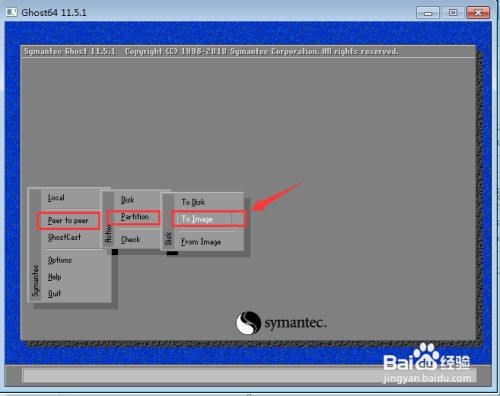 2/7
2/7 3/7
3/7 4/7
4/7 5/7
5/7
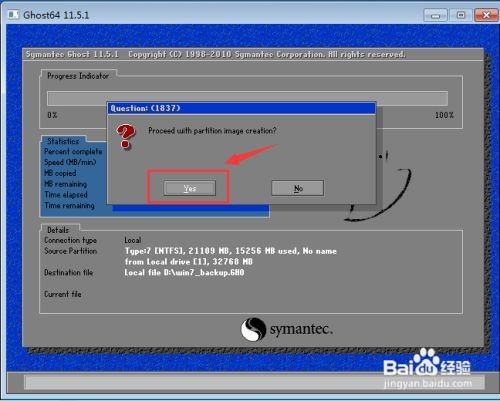 6/7
6/7
 7/7
7/7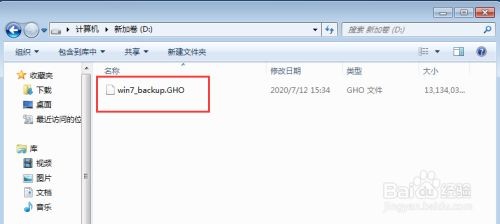
点击“Local”
打开ghost工具,依次点击“Local”、“Partition”、“To Image”选项。选择第一个硬盘,点击“OK”按钮,进行下一步操作。
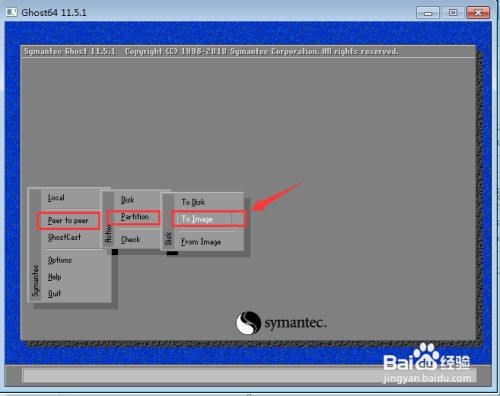 2/7
2/7选择C盘
备份系统就选系统所在的分区,选择C盘,点击“OK”按钮。
 3/7
3/7选择D盘
点击倒三角按钮选择备份文件存储的位置,选择D盘,备份文件名为“win7_backup”,点击“Save”按钮。
 4/7
4/7选择压缩比例
弹出对话框显示“Compress image file”,选择压缩比例,NO是指不压缩,FAST指基本压缩,HIGH指高压缩。一般都会选FAST,这里操作选择不压缩。
 5/7
5/7点击“Yes”
弹出对话框显示“Proceed with partition image creation”,这里指是否进行分区镜像创建?点击“Yes”按钮。

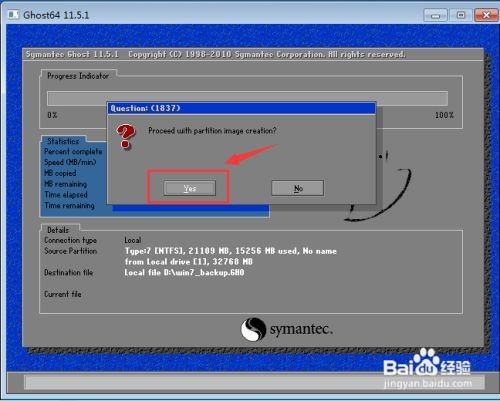 6/7
6/7开始备份
系统开始备份,Percent complete是指备份任务进度的百分比,Time remaining是指预计还需要多少时间完成备份。

 7/7
7/7备份完成
在D盘可以看到我们的备份文件win7_backup.GHO。
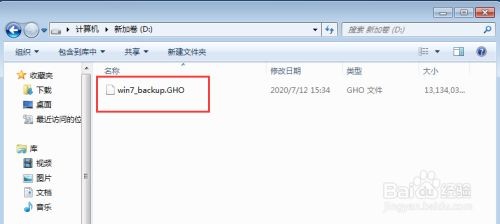
版权声明:
1、本文系转载,版权归原作者所有,旨在传递信息,不代表看本站的观点和立场。
2、本站仅提供信息发布平台,不承担相关法律责任。
3、若侵犯您的版权或隐私,请联系本站管理员删除。
4、文章链接:http://www.1haoku.cn/art_552742.html
上一篇:怎样利用钉钉群家校本给学生统一布置作业?
下一篇:饥荒怎么刷月石
 订阅
订阅